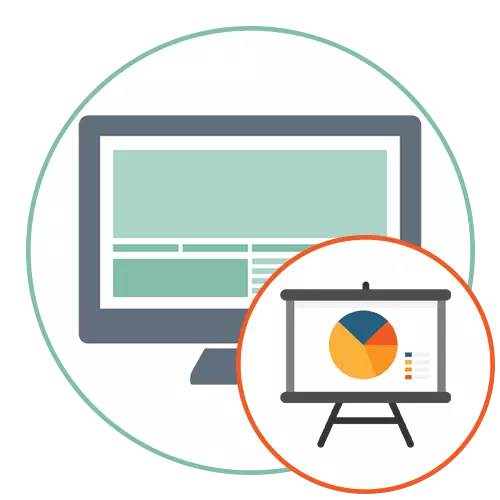
Métode 1: Powergoint Microsoft
Seringna, Program Gerfoint FourchPer langsung dianggo sareng presentasi PC, ku kami nyarankeun pikeun mertimbangkeun éta di tempat anu panghadé. Pikeun integrasi hiji proyék ka alit, alat anu kapentingan milari didieu anu tanggung jawab di dieu, anu ngamungkinkeun anjeun bakal ngatur sadaya slide slide. BASA MANGSA DENGAN DI ING DI SIEUN SUKU DI SUKU DENGAN KOMUNITAS kami ku ngaklik kana lulugu di handap ieu.
Maca deui: Selapkeun presentasi dina presentasi dina Microsoft Powerpoint

Métode 2: Bloadoffice ngingetkeun
Métodeu saterusna ngalebetkeun presentasi dina presentasi ieu nyaéta aplikasi program disebut panghasilan kabuka. Anu teu aya waé populer di anu sateuacana sareng sayogi dibalikan, anu bakal gampang diunduh kana pamaké gambar anu anu peryogi henteu ngagabungkeun pulih. Nalika nganggo aplikasi ieu, palaksanaan tugas sapertos kieu:
- Unduh sakumpulan software bookodoffasi tina situs resmi. Dina jandela Inso, henteu nyiptakeun proyék anu anyar, sareng klik dina tombol op kabuka.
- Dina jandéla anu anyar "Prailer", milari file presentasi munggaran sareng klik dua kali dina acara.
- Langsung eta éta, ngembangkeun tombol "selapkeun ménu turun, tempat milih item terakhir" file ".
- Langkung-"Explorer", pilih presentasi kadua di anjeun hoyong selapkeun heula.
- Narré "Selapkeun slides / objék" Menu katingali, dimana anjeun mastikeun undeuran sadaya dokumen atanapi dilegakeun daptar slide pikeun milih ukur anu diperyogikeun.
- Pasti panelayan parantos parantos kasuksésan, teras low gratis édisi sanés upami diperyogikeun.
- Ngaliwatan "file" Menu serabut, Diupenan tina proyék, nyetél nami anyar kanggo terus-usaha dina neundeun lokal.
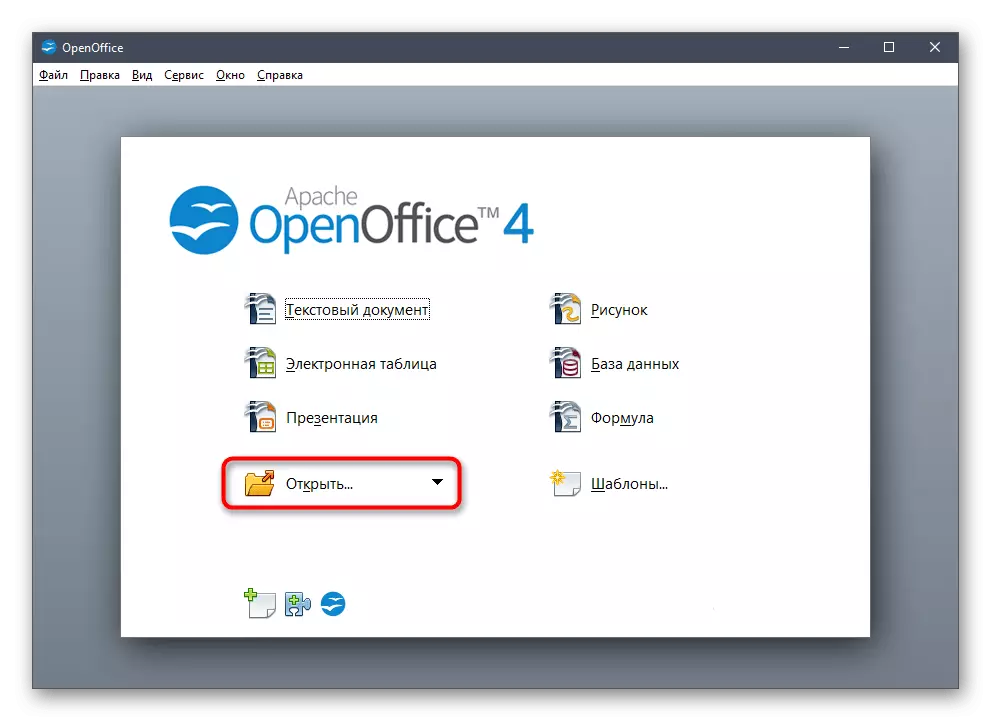

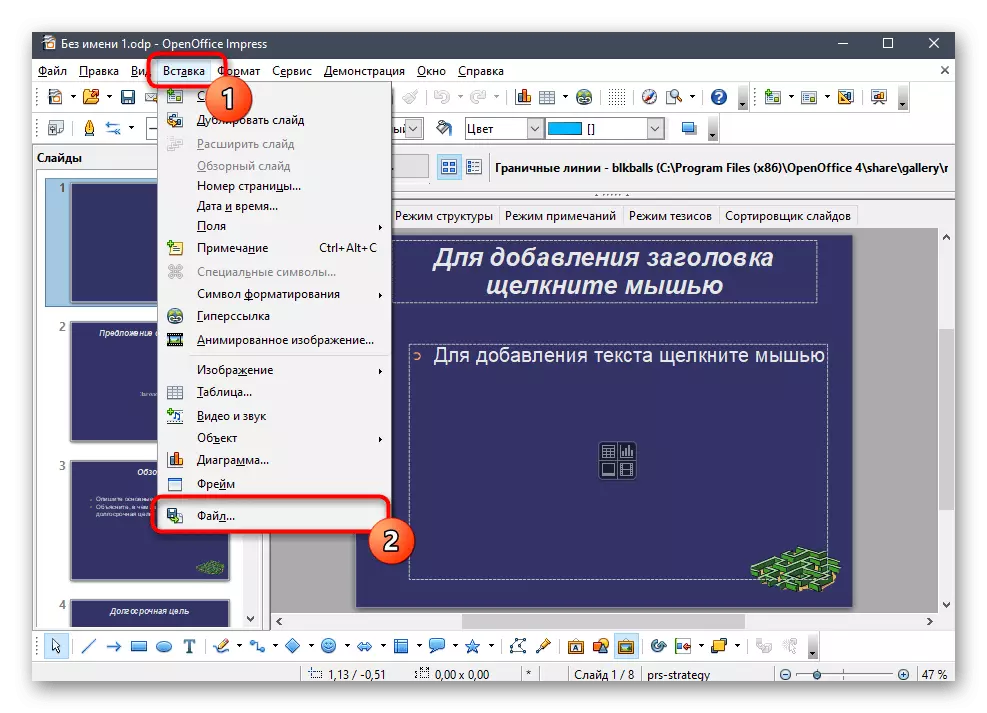
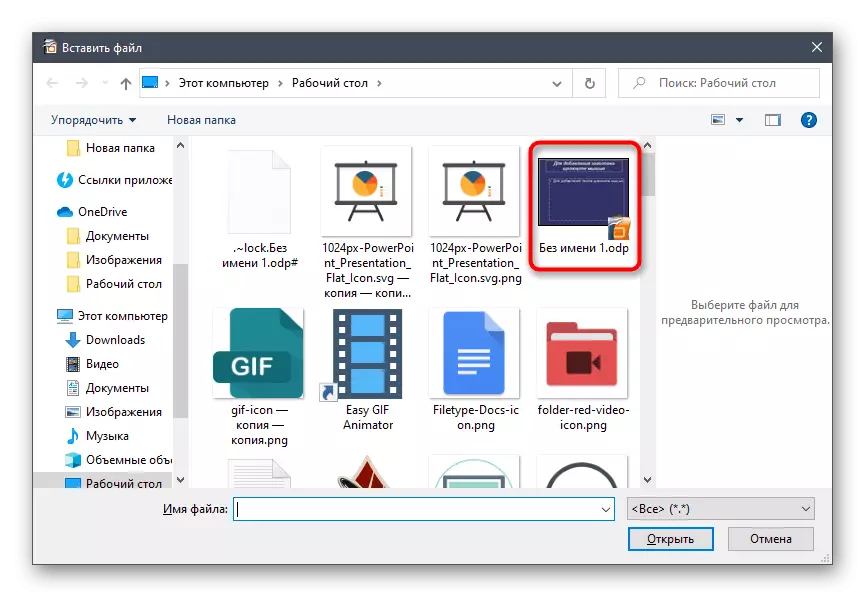
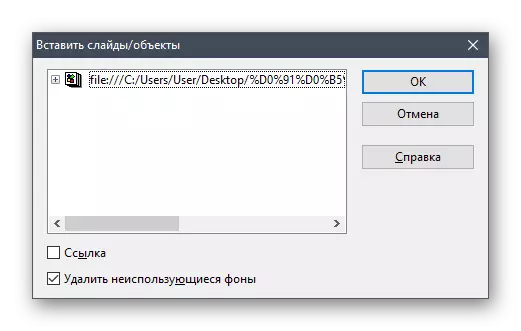


Henteu aya anu nyegah naon waé pikeun ngarobah slide dispovertasi upami diperyogikeun. Paké alat anu dijalankeun sareng teraskeun pikeun nyimpen dokumen ngan upami anjeun yakin yén éditan réngsé.
3: Metode Swey
Sabwak mangrupikeun solusi gratis tina Microsoft, nyaéta alat leutik pikeun nyiptakeun duanana nyiptakeun boh presentasi duanana, ngédit kolorasi sareng rupa-rupa dokumén. Ngadukung ngan ukur hiji format docx atanapi pdf, anu kedah diperhatoskeun sateuacan dimimitian. Upami presentasi aya dina salah sahiji format ieu, ngagabungkeun aranjeunna sapertos kieu:
Pindah diunduh dina Sway Tina Website resmi
- Catet yén anjeun tiasa ngundeur jam tina situs web resmi anu di luhur tautan di luhur babarengan sareng di Microsoftde Toko, tiasa dianggo sareng Windows 10.
- Saatos ngamimitian, teraskeun tambahkeun presentasi munggaran ku ngaklik "mimitian tina dokumén na".
- Dina jandéla "Explorer", ngémutan file sareng ganda-klik dina super kanggo muka.
- Ngadagoan proyek pikeun ngabentuk dina desainer program.
- Saatos éta, angkat ka "selapkeun".
- Dina "kontén abdi" blok, klik dina "alat kuring" ubin.
- Milarian file kadua sareng presentasi sareng buka dina cara anu sami.
- Tutup bagian "selapkeun" ku mencét salib di pojok katuhu.
- Pikeun ngimpor eusi dokumen éta, klik dina tab anu pas dina blok énggal.
- Nyangka ngolah file kanggo ngarengsekeun - éta bakal nyandak sacara harfiah hiji menit.
- Anggo desainer pikeun ningali hasil ahir atanapi langsung maénkeun presentasi.
- Ku kiaraan, buka ménu ku ngaklik tombol sareng ikon dina bentuk tilu poin horisontal, sareng pilih ékspor.
- Sebutkeun, pormat anu anjeun hoyong nyimpen dokumen, teras ékspor lengkep.



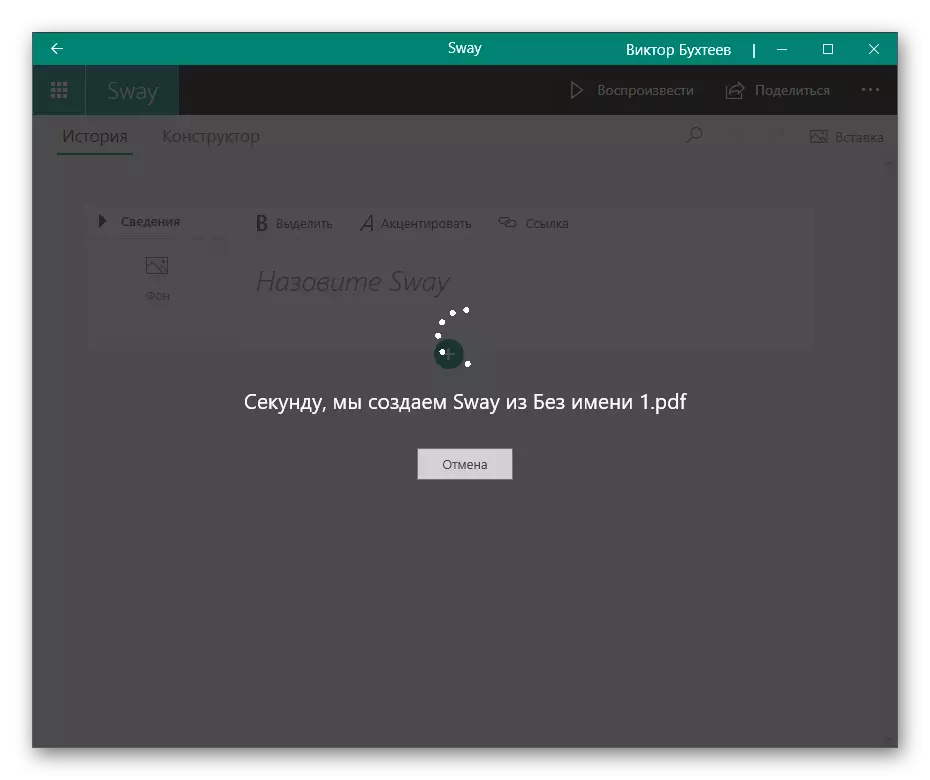
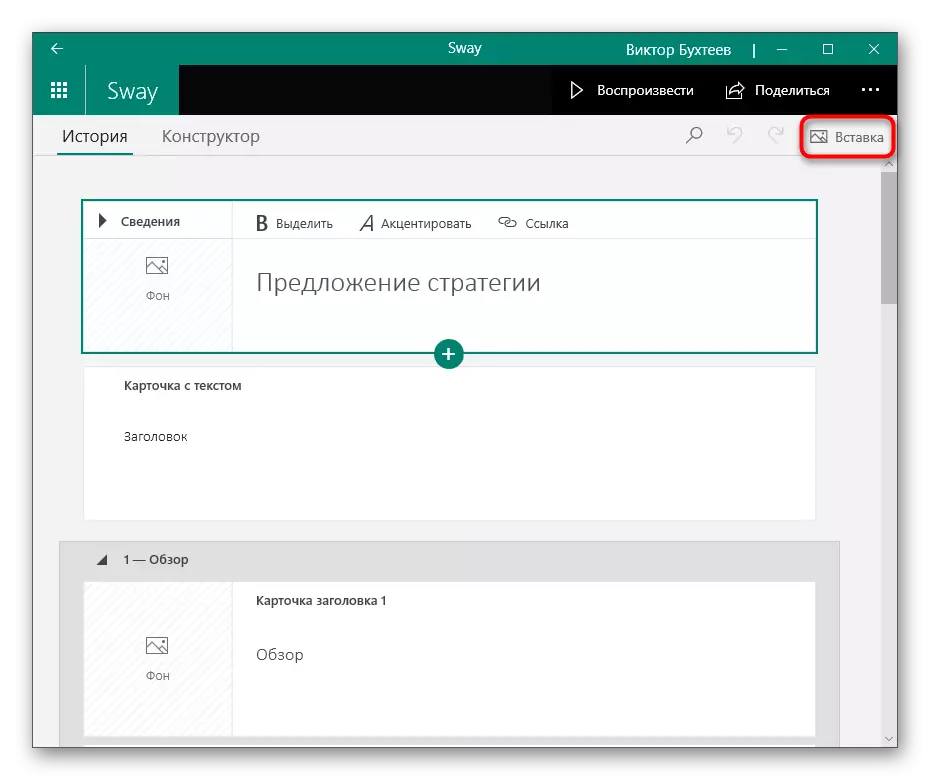
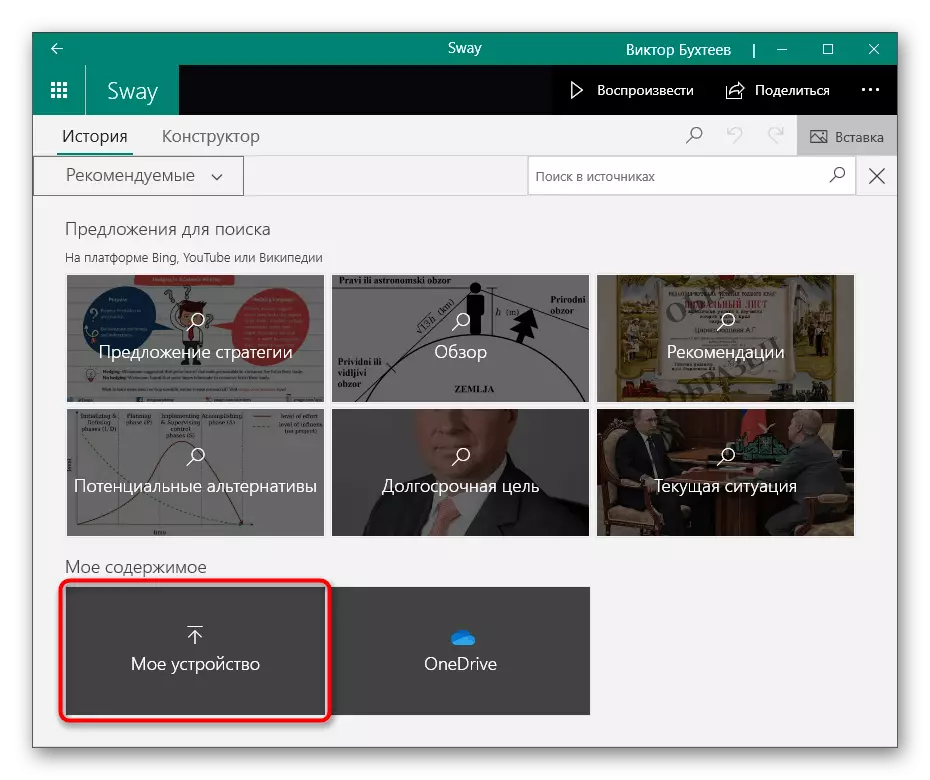

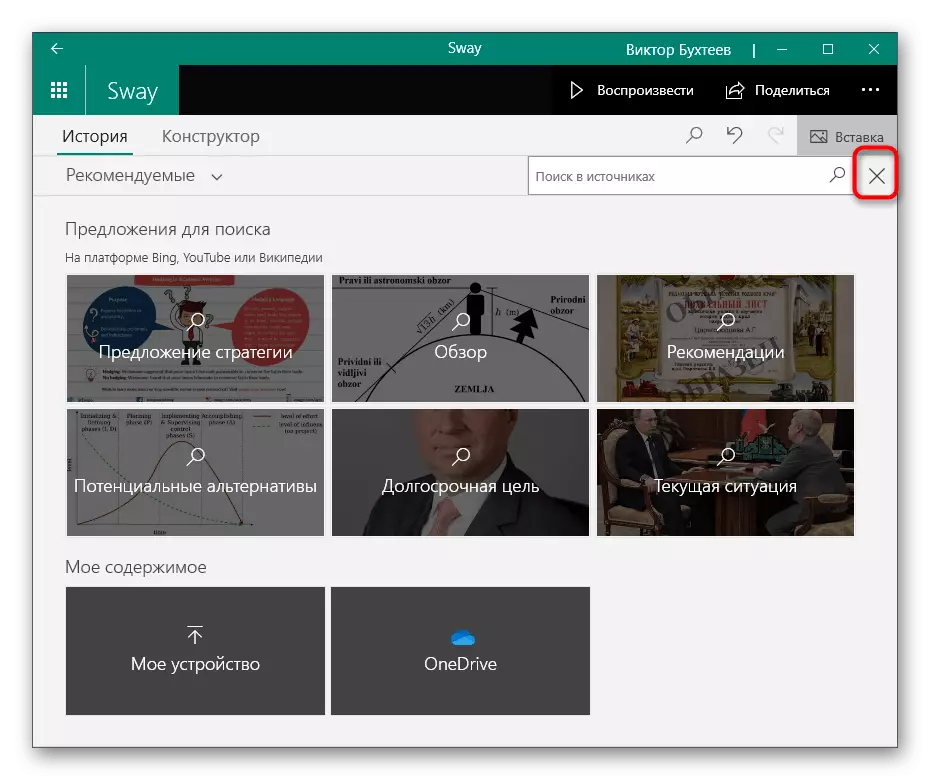


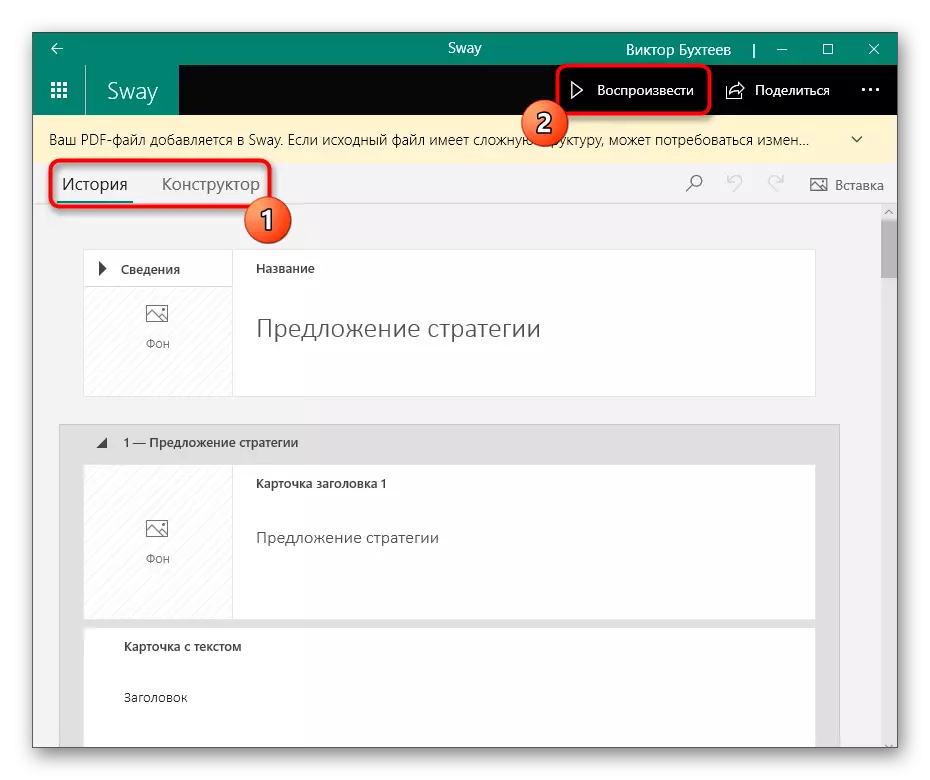
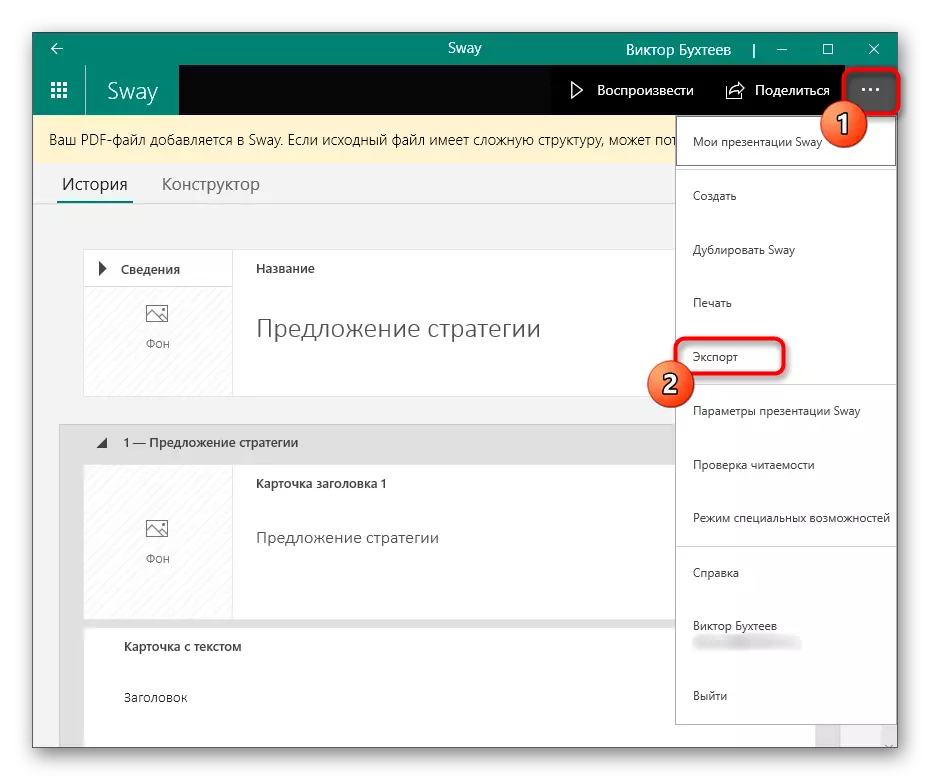
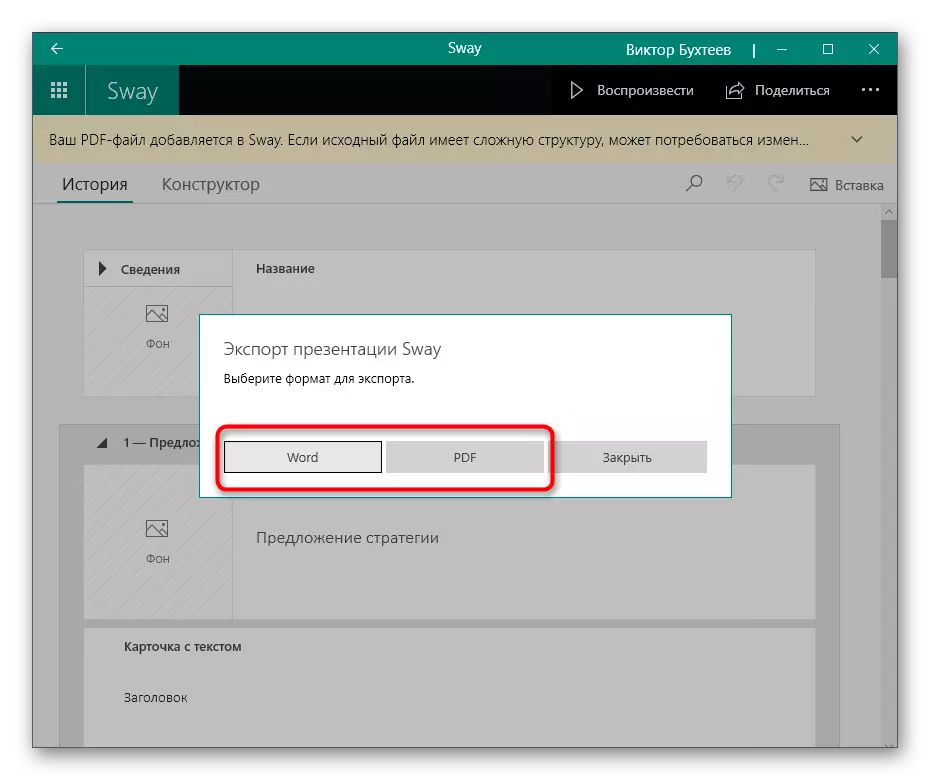
Anjeun tiasa édit unggal slide di modeu sajarah, berinteraksi sareng blok anu misah. Tambahkeun gambar, video, téks, deta desain visual, atanapi Cabut Kaca anu henteu perlu ka aranjeunna saatos ngagandungkeun dua atanapi langkung presentasi kana hiji.
Métode 4: Ladenan online
Kombinasi sababaraha presentasi tiasa dilakukeun tanpa nganggo program khusus ku ngahubungi jasa online. Dina situs kami aya tulisan ngeunaan kumaha carana ngadamel jadulan dina situsna, tapi teu ngobrolkeun slide, dugi kami ngawalonkeun kana conto Google.
Pindah ka jasa online Google
- Saatos ngaklik Tautan di luhur, bakal aya transisi ka halaman utama situs presentasi Google, dimana Mimitian damel ku cara milih "file kosong" kosong "kosong"
- Pas elemen édith muncul, hover sepir "Citsor" sareng Telepon Let "Buka.
- Ditang dina tab "Beban", milari file ngalangkungan sistem "Pugtor" atanapi ngan saukur séréd ka daérah anu dedit.
- Antosan dugi ka presentasi munggaran réngsé.
- Pimpor file kadua ngalangkungan menu lungsur anu sami ku cara milih item impor gese.
- Sarua sered handap file kadua, gides ti anu anjeun bakal milih nyelapkeun.
- Parios sadayana atanapi sababaraha halaman sareng mastikeun impor.
- Gulung ngaliwatan panelo baga pikeun nampi anu malah sareng daptar slince anu ditambahkeun, ku anu kedah edit naon waé.
- Pas réngsé, uih deui ka "File" anu parantos disebut sareng nyimpen presentasi dina komputer dina format anu cocog.
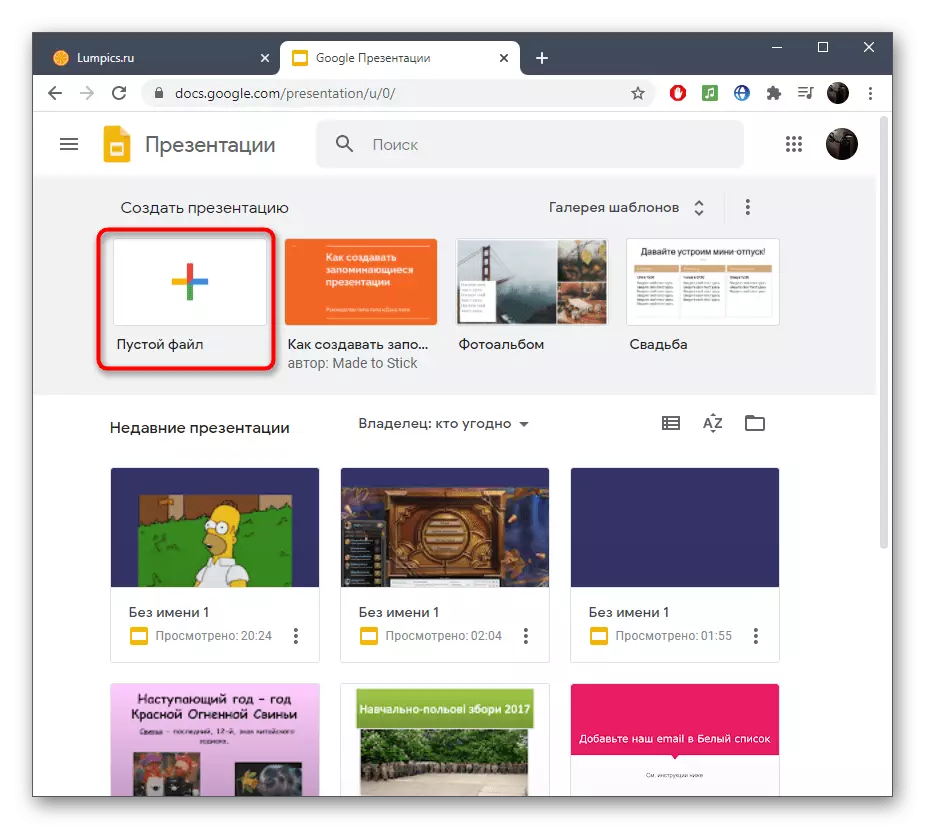
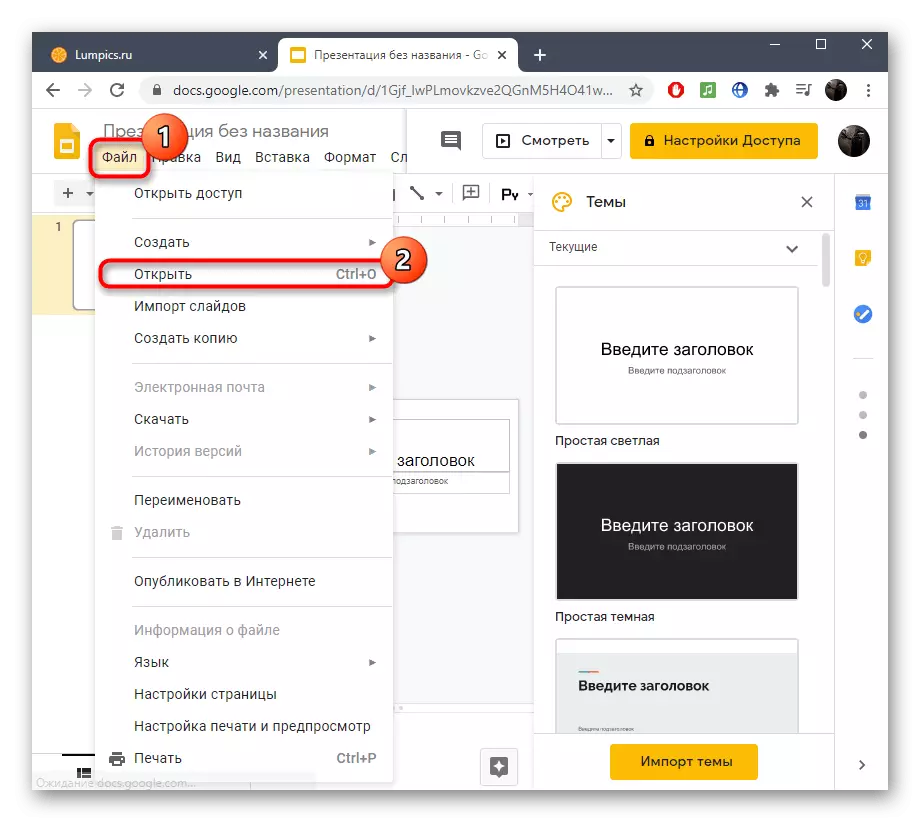




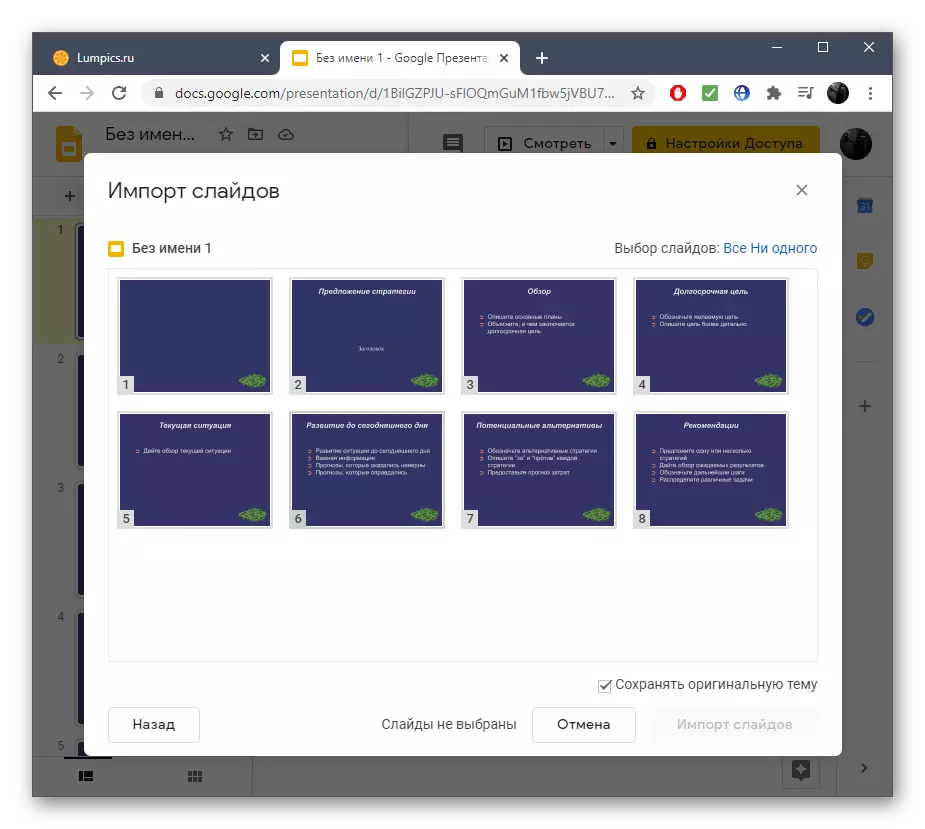


Di luhur wah ngobrol ngeunaan tulisan ngeunaan nyiptakeun presentasi ngalangkungan jasa online anu sami. Sababaraha dukungan ngagabungkeun sababaraha dokumén, ku kituna tiasa janten kapaké nalika ngalakukeun tugas. Diajar ngeunaan aranjeunna ku ngaklik tautan ieu, sareng mutuskeun pilihan anu anjeun hoyong pake pikeun nyelapkeun slines.
Maca deui: nyiptakeun presentasi online
